在WORD文档中怎么插入艺术字和页码?
摘要:WORD文档在日常办公中应用的也很多,那如何在WORD文档中插入艺术字和页码呢?下面小编就为大家详细介绍一下,不会的朋友快快来学习吧!插入艺...
WORD文档在日常办公中应用的也很多,那如何在WORD文档中插入艺术字和页码呢?下面小编就为大家详细介绍一下,不会的朋友快快来学习吧!

插入艺术字
打开WORD文档,点击插入按钮,如图
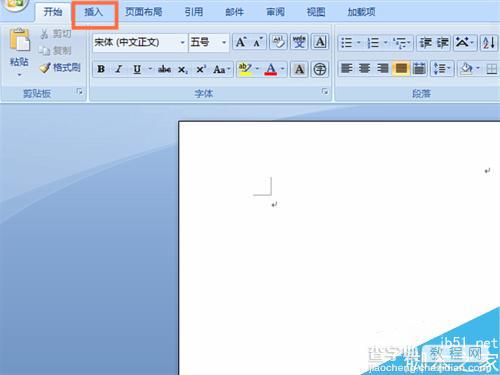
找到艺术字字样,点击下拉按钮,如图
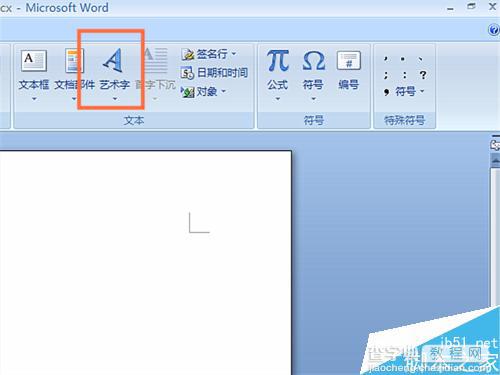
在弹出窗口中,选择艺术字样式,如图
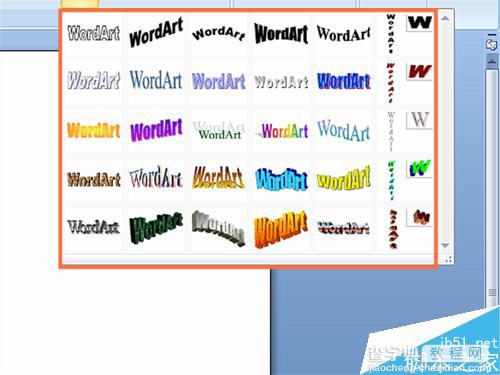
在弹出窗口中,输入文本信息,如图

输入文本信息后,点击确定按钮,生成艺术字,如图

插入页码
打开文档,点击插入按钮,如图
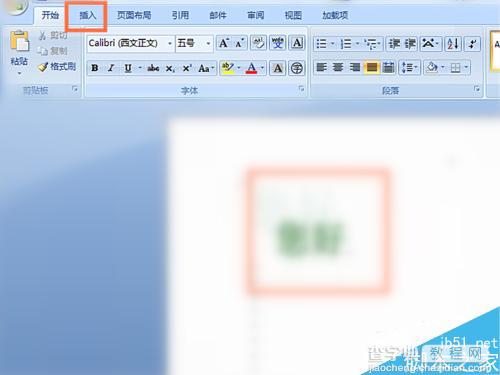
找到页码字样,点击下拉按钮
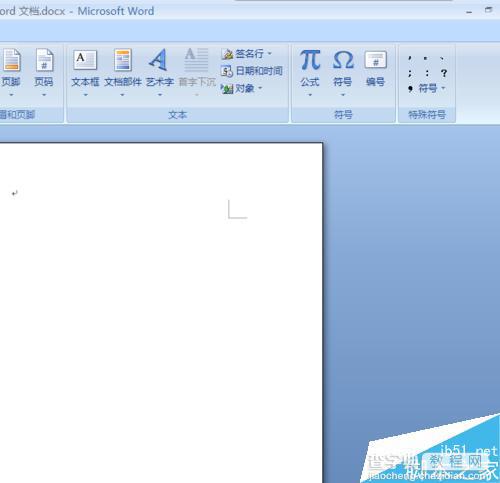
在弹出窗口中,选择样式,如图
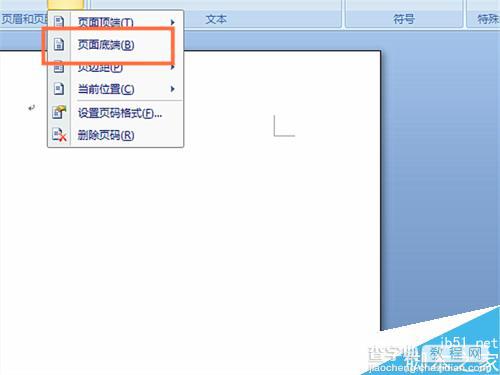
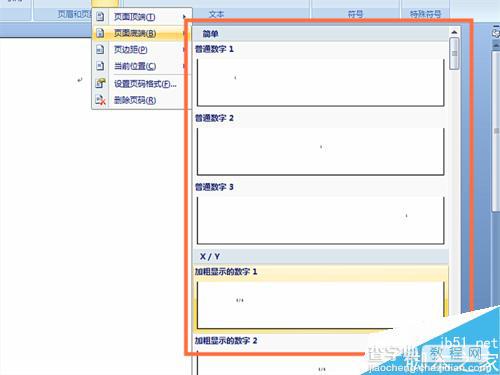
生成页码,如图
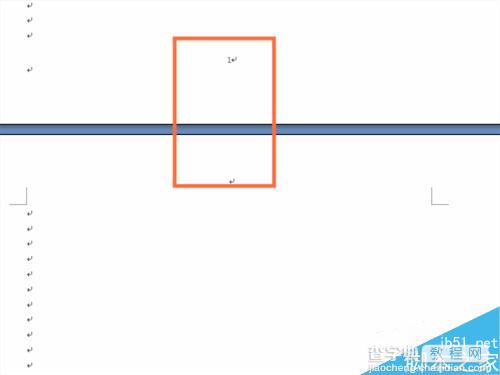
以上就是在WORD文档中怎么插入艺术字和页码方法介绍,操作很简单的,大家学会了吗?希望能对大家有所帮助!
【在WORD文档中怎么插入艺术字和页码?】相关文章:
